Qt教程:Qt Widgets和Qt Quick的区别与选择
发布时间: 2024-04-13 01:29:01 阅读量: 130 订阅数: 65 

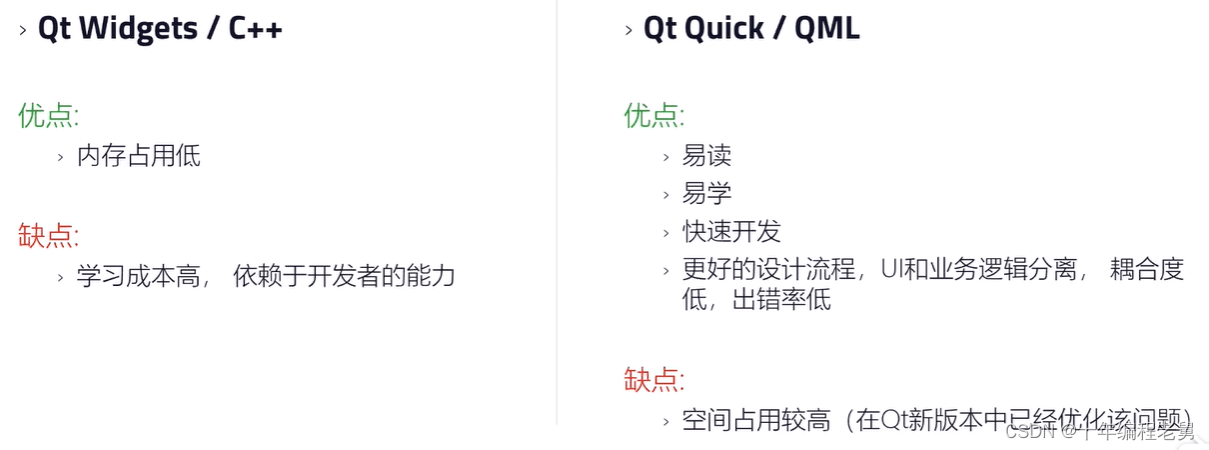
# 1.1 Qt Widgets介绍
Qt Widgets是Qt框架中的传统UI开发工具,通过基于组件的方式构建丰富的图形用户界面。Qt Widgets提供了丰富的预定义UI组件,如按钮、文本框、标签等,使开发者可以快速搭建可视化界面。其特点包括稳定性、成熟性和跨平台性,适用于大部分传统桌面应用的开发。Qt Widgets广泛应用于各个领域,包括办公软件、工具软件、图像处理软件等。
Qt Widgets拥有强大的信号槽机制,支持丰富的自定义样式和主题,同时易于扩展和维护。开发者可以通过Qt Designer快速设计UI界面,并通过Qt Creator轻松编写和调试代码,提高开发效率。总之,Qt Widgets是一个强大且稳定的UI开发工具,适合传统桌面应用的开发。
# 2. Qt Widgets深入探究
Qt Widgets是Qt框架中一种传统的UI开发方式,通过使用各种预定义的UI组件,如按钮、文本框等,来构建应用程序的用户界面。Qt Widgets提供了丰富的组件和布局管理器,能够轻松实现各种UI设计。
#### 2.1 Qt Widgets组件介绍
Qt Widgets中的组件是构建用户界面的基本元素,下面将介绍其中的QPushButton、QCheckBox和QLabel组件。
##### 2.1.1 QPushButton
QPushButton是一个常用的按钮类,用于响应用户的点击事件。它具有丰富的样式设置和信号槽机制,可以实现各种交互效果。
###### 2.1.1.1 QPushButton的基本用法
```python
# 创建一个QPushButton并设置文本
button = QPushButton("Click Me")
# 将按钮添加到布局中
layout.addWidget(button)
```
###### 2.1.1.2 QPushButton的信号槽机制
```python
# 连接按钮的clicked信号到自定义槽函数
button.clicked.connect(self.on_button_clicked)
# 槽函数示例
def on_button_clicked():
print("Button clicked!")
```
##### 2.1.2 QCheckBox
QCheckBox是一个复选框类,允许用户在选中或取消选中状态之间切换。它常用于设置项的选择或开关控制。
###### 2.1.2.1 QCheckBox的基本用法
```python
# 创建一个QCheckBox并设置文本
checkbox = QCheckBox("Enable Feature")
# 将复选框添加到布局中
layout.addWidget(checkbox)
```
###### 2.1.2.2 QCheckBox的状态切换事件
```python
# 连接复选框的stateChanged信号到自定义槽函数
checkbox.stateChanged.connect(self.on_checkbox_state_changed)
# 槽函数示例
def on_checkbox_state_changed(state):
if state == Qt.Checked:
print("Feature enabled")
else:
print("Feature disabled")
```
##### 2.1.3 QLabel
QLabel是一个用于显示文本或图像的标签类,常用于显示静态内容或简单的信息提示。
###### 2.1.3.1 QLabel的基本用法
```python
# 创建一个QLabel并设置文本
label = QLabel("Hello, World!")
# 将标签添加到布局中
layout.addWidget(label)
```
###### 2.1.3.2 QLabel的文本格式设置
```python
# 设置标签文本的字体和颜色
font = QFont("Arial", 12)
font.setBold(True)
label.setFont(font)
label.setStyleSheet("color: red")
```
#### 2.2 Qt Widgets布局管理
Qt Widgets提供了多种布局管理器,用于灵活地排列和调整组件的位置和大小。在实现复杂的界面布局时,布局管理器能够极大地提高开发效率。
##### 2.2.1 QVBoxLayout
QVBoxLayout是一个垂直布局管理器,可以沿着垂直方向依次排列添加到其中的组件。
###### 2.2.1.1 QVBoxLayout的基本特点
- 垂直排列组件
- 自动调整组件大小
- 支持伸缩空间分配
###### 2.2.1.2 QVBoxLayout的使用方法
```python
# 创建一个垂直布局管理器
layout = QVBoxLayout()
# 将组件添加到布局中
layout.addWidget(button1)
layout.addWidget(button2)
# 设置窗口的布局为垂直布局
self.setLayout(layout)
```
##### 2.2.2 QHBoxLayout
QHBoxLayout是一个水平布局管理器,用于将组件水平排列在一行或一列中。
###### 2.2.2.1 QHBoxLayout的基本特点
- 水平排列组件
- 自动调整组件大小
- 支持伸缩空间分配
###### 2.2.2.2 QHBoxLayout的使用方法
```python
# 创建一个水平布局管理器
layout = QHBoxLayout()
# 将组件添加到布局中
layout.addWidget(checkbox1)
layout.addWidget(checkbox2)
# 设置窗口的布局为水平布局
self.setLayout(layout)
```
##### 2.2.3 QGridLayout
QGridLayout是一个网格布局管理器,可以将组件放置在一个二维的网格中,灵活控制组件的位置和跨度。
###### 2.2.3.1 QGridLayout的基本特点
- 网格形式排列组件
- 可以合并单元格
- 灵活控制组件位置
###### 2.2.3.2 QGridLayout的使用方法
```python
# 创建一个网格布局管理器
layout = QGridLayout()
# 将组件添加到指定的行列位置
layout.addWidget(label1, 0, 0)
layout.addWidget(label2, 0, 1)
layout.addWidget(label3, 1, 0, 1, 2) # 合并单元格
# 设置窗口的布局为网格布局
self.setLayout(layout)
```
以上是对Qt Widgets的深入探究,了解了各种常用组件和布局管理器的基本用法和特点。在实际开发中,灵活运用这些知识可以快速构建出美观且功能强大的用户界面。
# 3.1 Qt Quick动画制作
#### 3.1.1 PropertyAnimation
PropertyAnimation是Qt Quick中用于实现属性动画的组件,通过改变属性值来实现动画效果。它基于Qt Quick的动画系统,能够对任何属性进行动画操作,比如位置、大小、颜色等。
- **PropertyAnimation的基本概念**
PropertyAnimation通过指定目标属性的起始值和结束值,然后在指定的时间段内进行插值计算,实现属性值的平滑过渡。
```qml
PropertyAnimation {
target: rectangle
property: "width"
from: 100
to: 300
duration: 1000
}
```
- **PropertyAnimation的使用方法**
以上代码表示对一个名为rectangle的矩形进行宽度从100到300的动画,持续时长为1000毫秒。
#### 3.1.2 SequentialAnimation
SequentialAnimation是一种顺序播放动画的方式,逐个播放其中包含的动画项。当一个动画执行完毕后,才会开始执行下一个动画。
```qml
SequentialAnimation {
PropertyAnimation { /* 第一个动画 */ }
PropertyAnimation { /* 第二个动画 */ }
PropertyAnimation { /* 第三个动画 */ }
}
```
- **SequentialAnimation的实现步骤**
按照顺序添加要执行的PropertyAnimation,每个PropertyAnimation会在前一个动画执行完成后开始播放。
#### 3.1.3 ParallelAnimation
ParallelAnimation可以同时播放多个动画,让这些动画的效果同时展现,而不需要等待前一个动画结束。
```qml
ParallelAnimation {
PropertyAnimation { /* 动画1 */ }
PropertyAnimation { /* 动画2 */ }
}
```
- **ParallelAnimation的使用注意事项**
在包含多个PropertyAnimation的ParallelAnimation中,所有动画会同时开始执行,互不影响,可以实现同时改变多个属性的动画效果。
### 3.2 Qt Quick数据模型
Qt Quick中的数据模型用于存储、管理和展示数据,常用于在界面中显示列表、表格等数据。
#### 3.2.1 ListModel
ListModel是一种基本的数据模型,可以使用ListElement来定义数据项,并通过ListModel来管理这些数据项。
```qml
ListModel {
ListElement { name: "Alice"; age: 30 }
ListElement { name: "Bob"; age: 25 }
}
```
- **ListModel的作用与定义**
ListModel可以将一组数据项组织起来,以便在界面中使用,对数据进行操作和展示。
#### 3.2.2 XmlListModel
XmlListModel通过解析XML数据来创建数据模型,可以从外部XML文件或网络资源中获取数据并展示到界面上。
```qml
XmlListModel {
source: "https://example.com/data.xml"
query: "/root/person"
XmlRole { name: "name"; query: "name/string()" }
XmlRole { name: "age"; query: "age/int()" }
}
```
- **XmlListModel的数据源设置**
通过source指定XML数据的来源,query指定数据项的查询路径,通过XmlRole定义数据项的属性。
#### 3.2.3 DelegateModel
DelegateModel是一种高级数据模型,可以根据给定的数据自定义生成委托项,用于展示不同风格的数据项。
```qml
DelegateModel {
model: ListModel { /* 数据模型 */ }
delegate: Rectangle {
width: 100; height: 50
color: model.name === "Alice" ? "red" : "blue"
}
}
```
- **DelegateModel的自定义委托设置**
在DelegateModel中,可以通过delegate定义每个数据项的展示样式,并根据数据项的属性进行定制化展示。
# 4. Qt Widgets与Qt Quick性能比较与选择建议
#### 4.1 Qt Widgets与Qt Quick性能优劣比较
在软件开发中,性能是一个至关重要的指标,尤其是在UI设计领域。Qt Widgets与Qt Quick作为两种主流的UI开发框架,在性能上有着不同的表现。下面将对它们在渲染效率和内存占用方面进行详细比较。
##### 4.1.1 渲染效率对比
Qt Widgets在渲染过程中使用的是CPU来进行绘制,因此在处理复杂UI界面时,可能会导致界面卡顿现象。这是因为Qt Widgets的渲染是通过CPU直接计算完成的,而且界面更新时可能需要重绘整个窗口。
相比之下,Qt Quick使用了GPU加速技术,利用了现代显卡的强大能力来进行界面渲染。这使得Qt Quick能够在处理复杂动画效果和大量图形元素时更加流畅,用户体验也更好。
##### 4.1.2 内存占用对比
在内存占用方面,Qt Widgets相对较高。因为Qt Widgets是基于传统的QWidget构建的,每个控件都是一个独立的对象,而且Widgets框架本身就比较庞大,所以会占用相对较多的内存空间。
Qt Quick采用了一种轻量级的QML语言来描述界面,其运行时框架相对较小,同时利用了QML的声明性语法,可以更好地管理内存资源,因此在内存占用方面相对较低。
#### 4.2 Qt Widgets与Qt Quick的选择建议
##### 4.2.1 项目需求分析
在选择使用Qt Widgets还是Qt Quick时,首先要根据项目需求来进行分析。如果项目需要复杂的动画效果、流畅的UI交互体验,那么Qt Quick会更适合。
另外,如果项目对内存消耗有较高要求,或者需要兼容较老的硬件设备,在资源有限的情况下,可以考虑使用Qt Widgets。
##### 4.2.2 开发团队实际情况
开发团队的实际情况也是选择框架的考量因素之一。如果团队成员比较熟悉Qt Widgets的开发方式,或者已经有大量基于Widgets开发的经验,那么在开发周期紧张的情况下,可以继续沿用Qt Widgets。
但是,如果团队希望拥有更快的开发速度、更灵活的界面布局和更好的性能表现,那么可以考虑向Qt Quick转型,以应对未来更复杂的UI设计挑战。
最终选择框架的关键在于权衡项目需求、团队实际情况和开发成本,才能选择出最适合的UI开发框架。
### 结语
Qt Widgets与Qt Quick各有优劣,而在实际项目中的选择则需综合考虑项目要求、团队状况等因素。通过对性能比较和选择建议的分析,可以更好地决定使用哪种框架来实现UI设计。Qt技术的不断发展,也为开发者提供了更多选择的空间,希望开发者们能够根据具体情况,选择最适合的技术路径进行开发。
# 5. 总结与展望
在本文中,我们深入探讨了Qt Widgets与Qt Quick这两种主流的Qt UI开发技术,并从介绍、组件、布局管理、高级功能、性能比较等多个方面对它们进行了全面的比较与分析。下面将对本文内容进行总结并展望未来发展趋势,以及提供选择合适Qt技术进行开发的建议。
#### 5.1 Qt Widgets与Qt Quick的未来发展趋势
- **趋势一:跨平台能力提升**
随着移动设备的快速发展,Qt Widgets和Qt Quick都在不断优化跨平台能力,以适配各种不同的操作系统和设备,未来将更加普及和全面。
- **趋势二:用户体验的进一步提升**
Qt Quick作为一个基于QML的现代UI框架,将会继续加强用户体验,提供更丰富、更吸引人的视觉效果,满足用户对于交互体验的不断提升要求。
- **趋势三:性能优化持续进行**
随着硬件技术的不断进步,Qt Widgets和Qt Quick在性能方面也会持续优化,提升渲染效率和降低内存占用,以满足更多复杂应用场景的需求。
#### 5.2 如何选择合适的Qt技术进行开发
- **UI设计复杂度**
- 对于简单的界面设计,可以选择Qt Widgets,快速搭建基本界面元素;
- 对于复杂的交互设计和动画效果,建议选择Qt Quick,利用QML语言实现更灵活的UI设计。
- **视觉效果要求**
- 如果需要实现更丰富的动画效果和精美的界面,Qt Quick会是更好的选择;
- 如果注重稳定性和传统的桌面应用风格,Qt Widgets则更适合。
- **开发团队实际情况**
- 如果团队成员对于QML语言或者JavaScript有较高熟练度,Qt Quick会更容易上手;
- 如果团队成员更擅长C++,Qt Widgets则是一个更好的选择。
- **开发周期和预算控制**
- 针对开发周期较短、预算有限的项目,Qt Widgets可能更快速,因为它基于C++语言实现,编译速度较快;
- 对于长期维护和功能迭代频繁的项目,Qt Quick会更易于代码的管理和扩展。
#### 5.3 总结本文重点内容
本文深入介绍了Qt Widgets与Qt Quick的特点、用法以及比较,从技术选型到性能分析都有详细的阐述。在实际项目中,可以根据项目需求、团队实际情况和预算控制来选择合适的Qt技术进行开发,以提高开发效率和用户体验。
综上所述,Qt Widgets和Qt Quick各有优势,开发者应根据具体需求和实际情况进行选择,同时也要关注Qt技术持续的发展和优化,以适应不断变化的应用场景和用户需求。在未来的发展中,Qt将继续在跨平台UI开发领域发挥重要作用,并为开发者提供更高效、现代化的开发工具和技术支持。
0
0





